Что такое «Бланк» и почему я его вижу?
Опубликовано: 2019-04-19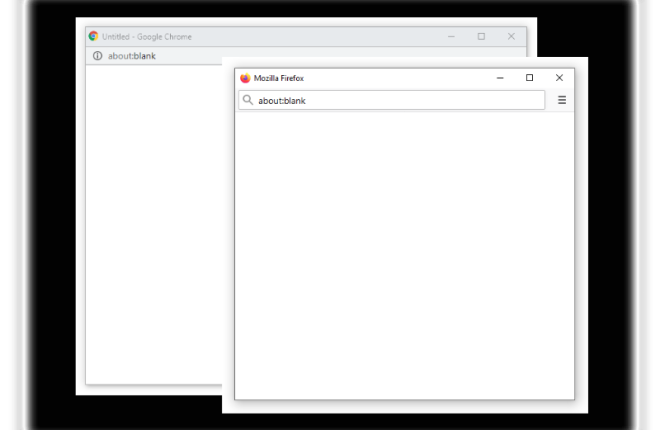
При просмотре веб-страниц появление страницы «about:blank» должно быть редким явлением. Вкладка «about:blank» — это пустая страница браузера, которая создается, когда что-то идет не так. Страница отображается, когда в Google Chrome, Microsoft Edge, Mozilla Firefox, Opera, Apple Safari или любом другом браузере больше нечего отображать.
Существует множество причин, по которым ваш браузер отображает страницу «о: пустая страница»: от заражения вредоносным ПО и удаления вредоносного ПО до рекламного ПО, удаления повреждения рекламным ПО и открытия ссылок на новой вкладке вручную. Какая бы ни была причина вашей проблемы с about:blank, это не означает, что у вас зараженный компьютер, хотя это все же возможно. В большинстве случаев пустая страница появляется, когда браузеру не удается сгенерировать информацию, поэтому он перенаправляется на пустую страницу.
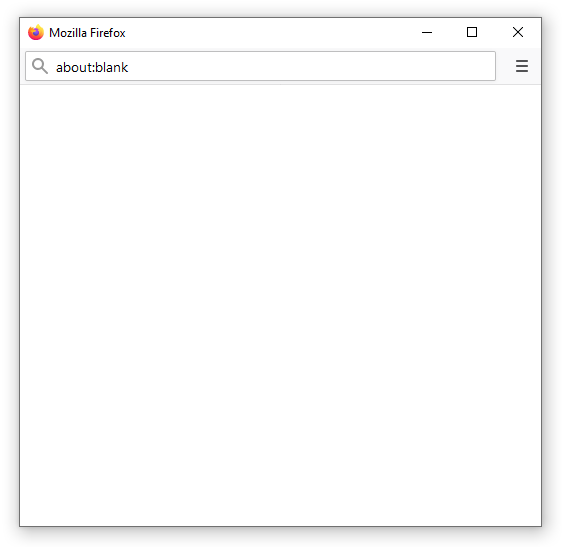
Давайте разберем это подробнее!
О чем: Пустой?
Быстрые ссылки
«О программе» — это часть системы универсального идентификатора ресурса (URI), которую используют все браузеры. Структура страницы «О программе» ориентирована на предоставление информации пользователю. Например, вы можете ввести about://version, чтобы узнать, какую версию браузера вы используете.
«Пустая» страница (очевидно) является пустой страницей. Страницы с информацией создаются внутри самого браузера, а не извлекаются из Интернета.
О: Пустое вредоносное ПО?
По большей части about:blank Pages не являются вредоносным ПО или рекламным ПО, но могут быть вызваны ими. Пустые вкладки также появляются, когда вредоносное или рекламное ПО было удалено, и браузер остался в нерабочем или нестандартном состоянии.
Часто пустые страницы возникают, когда вредоносное или рекламное ПО удаляется и содержит код, интегрированный в браузер, которого больше нет, и его ничто не заменило. Когда код или данные удаляются, настройки и предпочтения браузера больше не устанавливаются правильно. Таким образом, экран становится пустой страницей или вкладкой.
Каковы основные причины появления пустых страниц?
Как было кратко сказано в первом абзаце этой статьи, страницы about:blank возникают из-за неправильно настроенных или поврежденных данных и настроек браузера, что часто происходит при удалении вредоносного или рекламного ПО. Этот сценарий обычно оставляет браузер в незавершенном состоянии, отличном от состояния по умолчанию.
Другие возможные причины появления вкладок «about:blank» включают в себя:
- Ошибки в коде (часто возникающие на веб-сайтах или в приложениях, открывающих URL-адреса в вашем браузере).
- Ошибки в браузерах
- Открытие определенных ссылок веб-сайта вручную на новой вкладке с помощью щелчка правой кнопкой мыши (только, но не всегда, когда существующий код имеет собственный набор инструкций для открытия ссылок).
- Веб-страница все еще загружается (скоро нажали на ссылку)
- Плохое подключение к Интернету (приводит к неправильной загрузке данных, что приводит к появлению пустых страниц).
- Поврежденный кэш страниц
- Дополнения или расширения
Как исправить: проблемы с пустыми страницами в Chrome
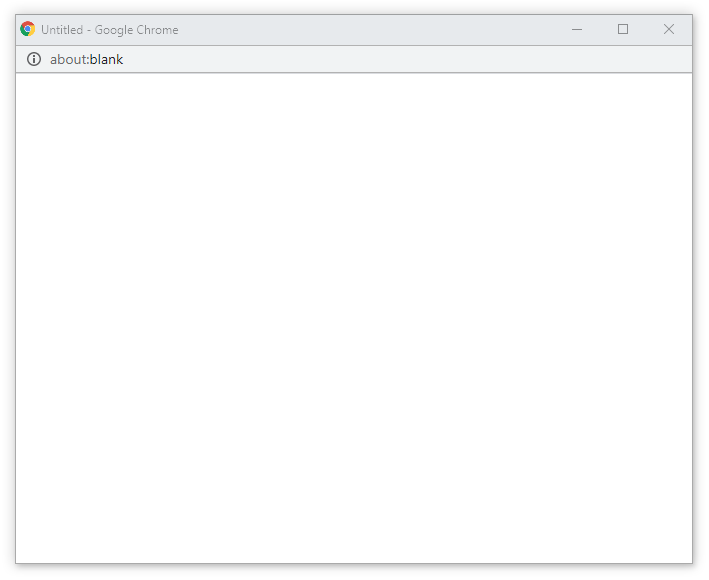
Приведенные ниже предложения по решению проблем about:blank предназначены для Google Chrome, но их можно адаптировать к любому браузеру.
Чтобы исправить проблемы «about:blank», просто выполните следующие простые шаги.
- Откройте Chrome, если он еще не открыт.
- Выберите меню (значок из трех вертикальных точек) и нажмите «Дополнительные инструменты» .

- Выберите «Очистить данные просмотра» .

- В раскрывающемся меню выберите «Все время» .
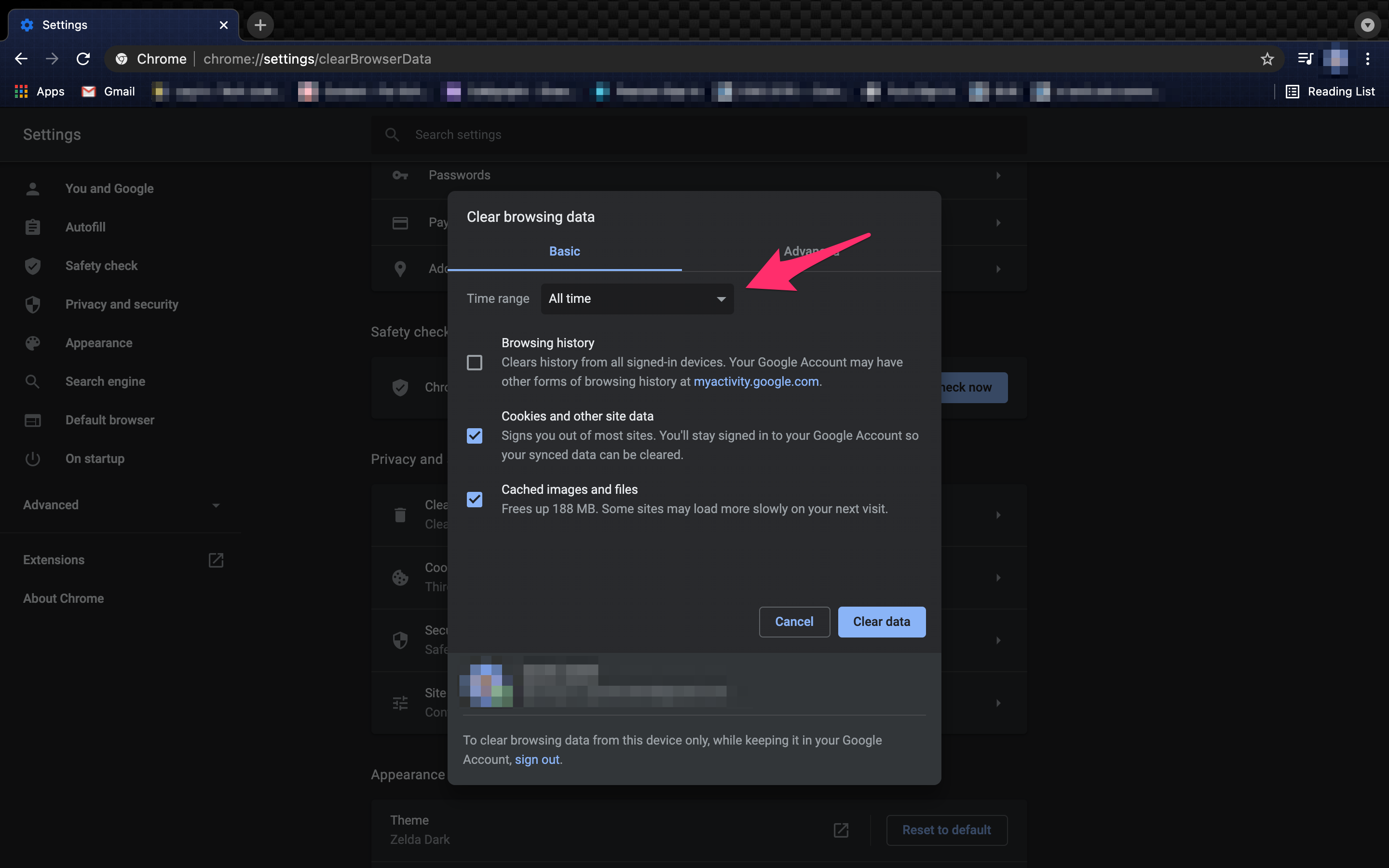
- Установите все флажки на вкладках «Основные» и «Дополнительно».

- Выберите «Очистить данные» .
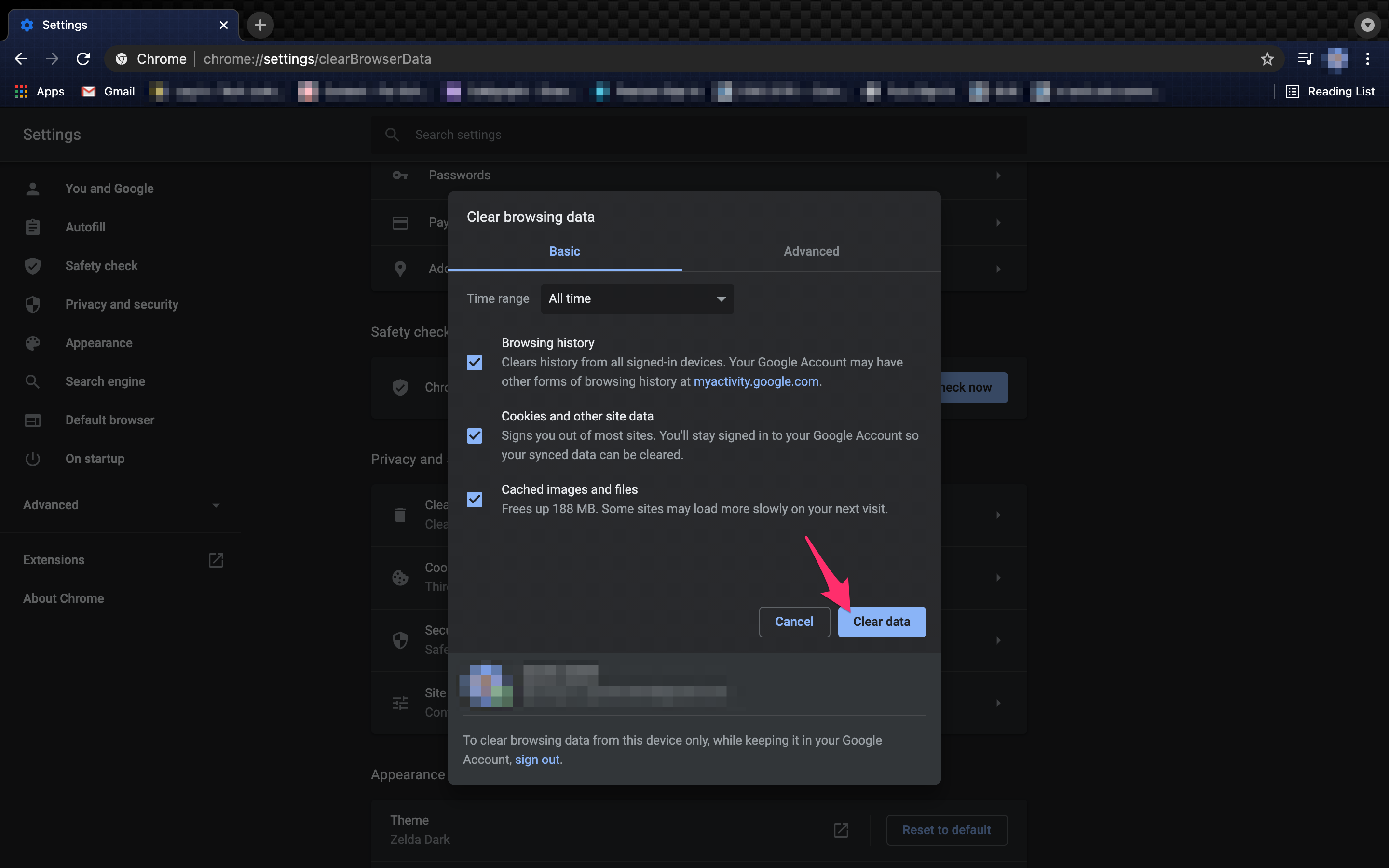
Если очистка кеша не помогает, попробуйте отключить расширения . Если у вас есть устаревшее расширение или вы добавили новое непосредственно перед тем, как начали видеть «about:blank», возможно, проблема в этом.
Чтобы отключить расширения Chrome, выполните следующие действия.
- Откройте Chrome и выберите значок меню из трех точек.
- Выберите Дополнительные инструменты .

- Выберите Расширения .

- Отключите одно или несколько новых или устаревших расширений, сняв с них флажки.
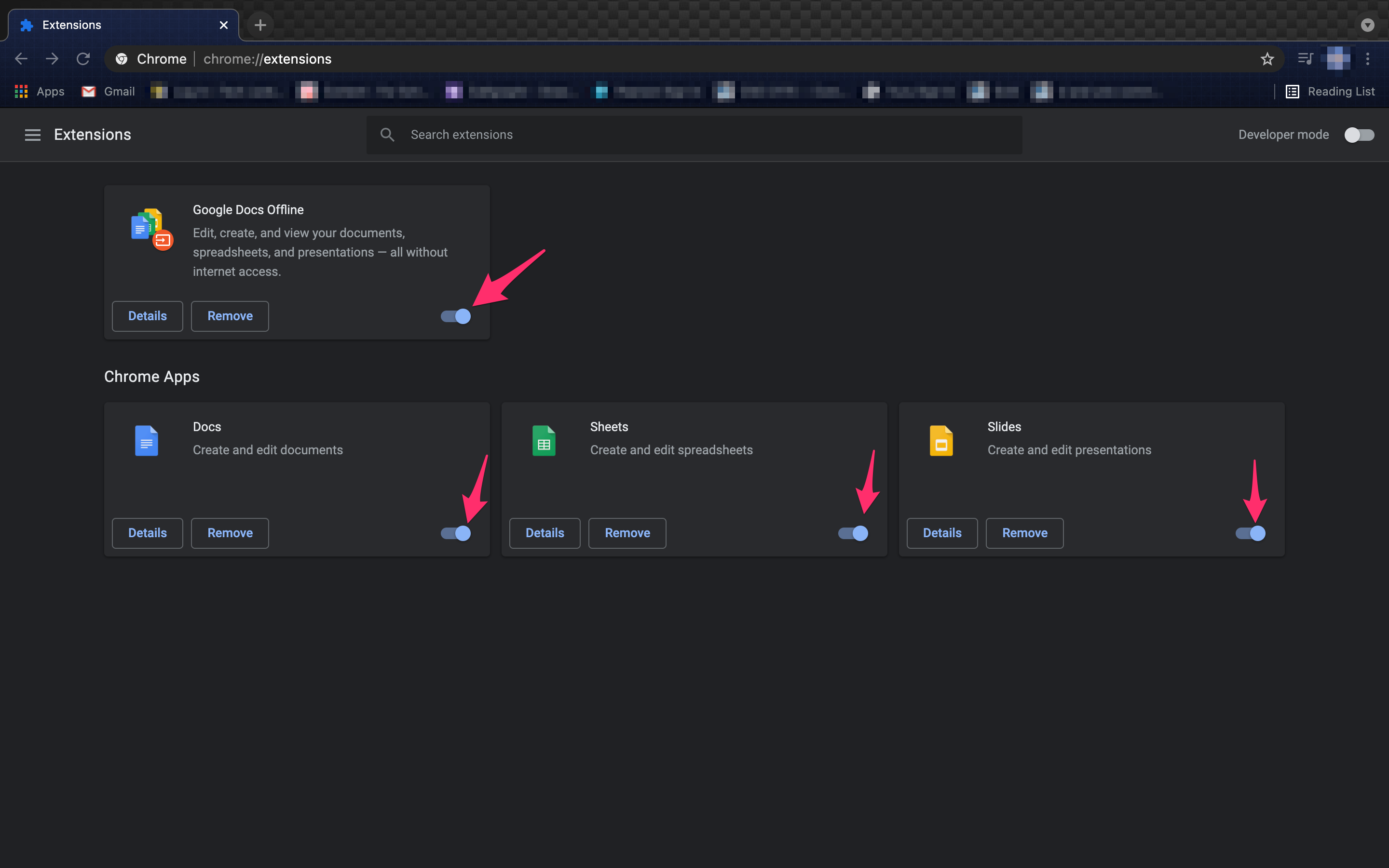
Устранение неполадок с расширениями — это вопрос проб и ошибок. Вы можете отключить их по одному и повторно протестировать, чтобы определить, какое расширение вызывает проблему, или вы можете отключить их все сразу, а затем добавить обратно, одно за другим. Пока вы повторяете тестирование между включением каждого расширения, вы должны быстро найти источник проблемы.

Если ничего не помогает, вы можете сбросить настройки Chrome до настроек по умолчанию или даже удалить и переустановить браузер.
Чтобы сбросить Chrome, выполните следующие действия.
- Откройте меню и выберите «Настройки» .
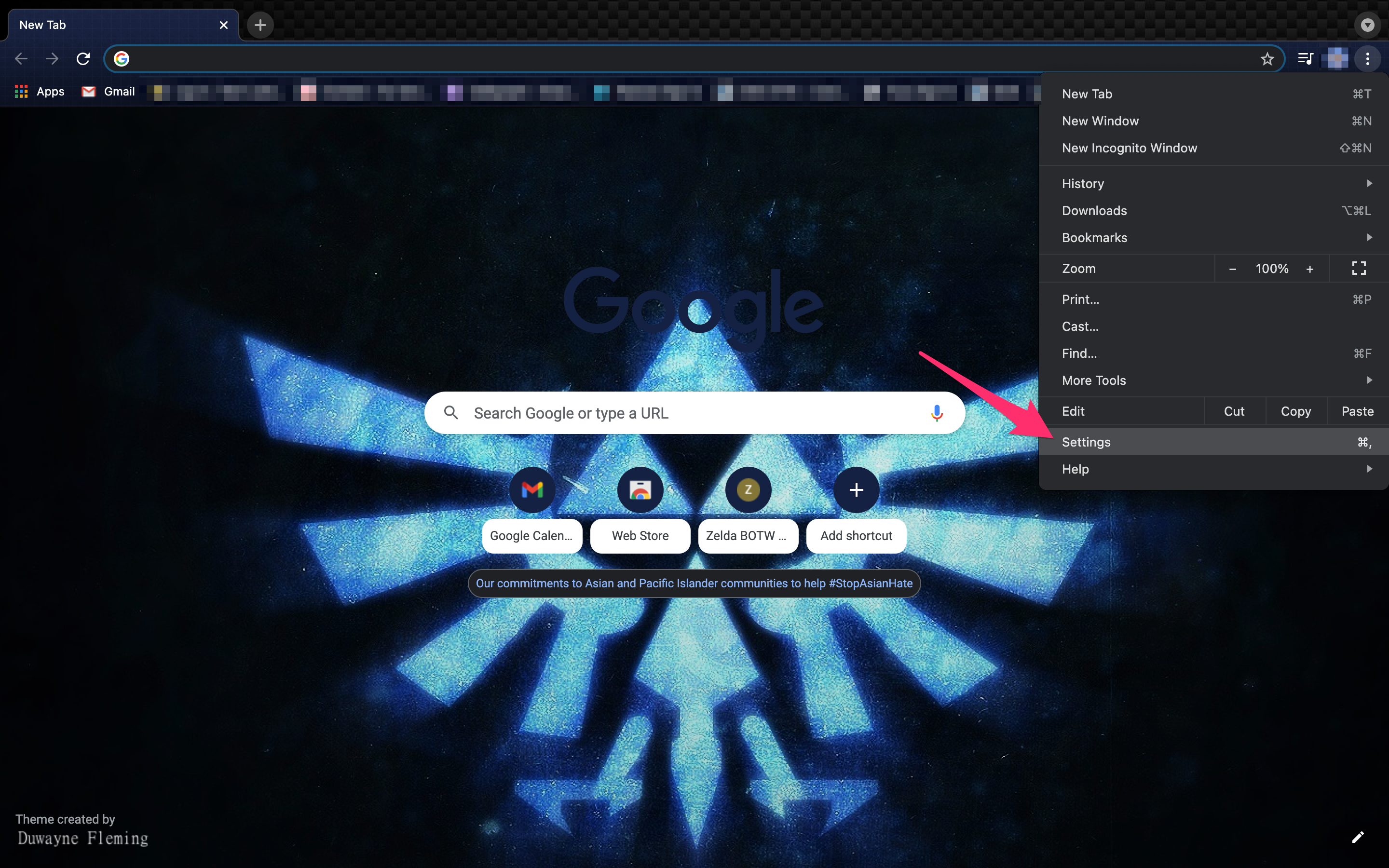
- Выберите «Дополнительно» в меню слева.
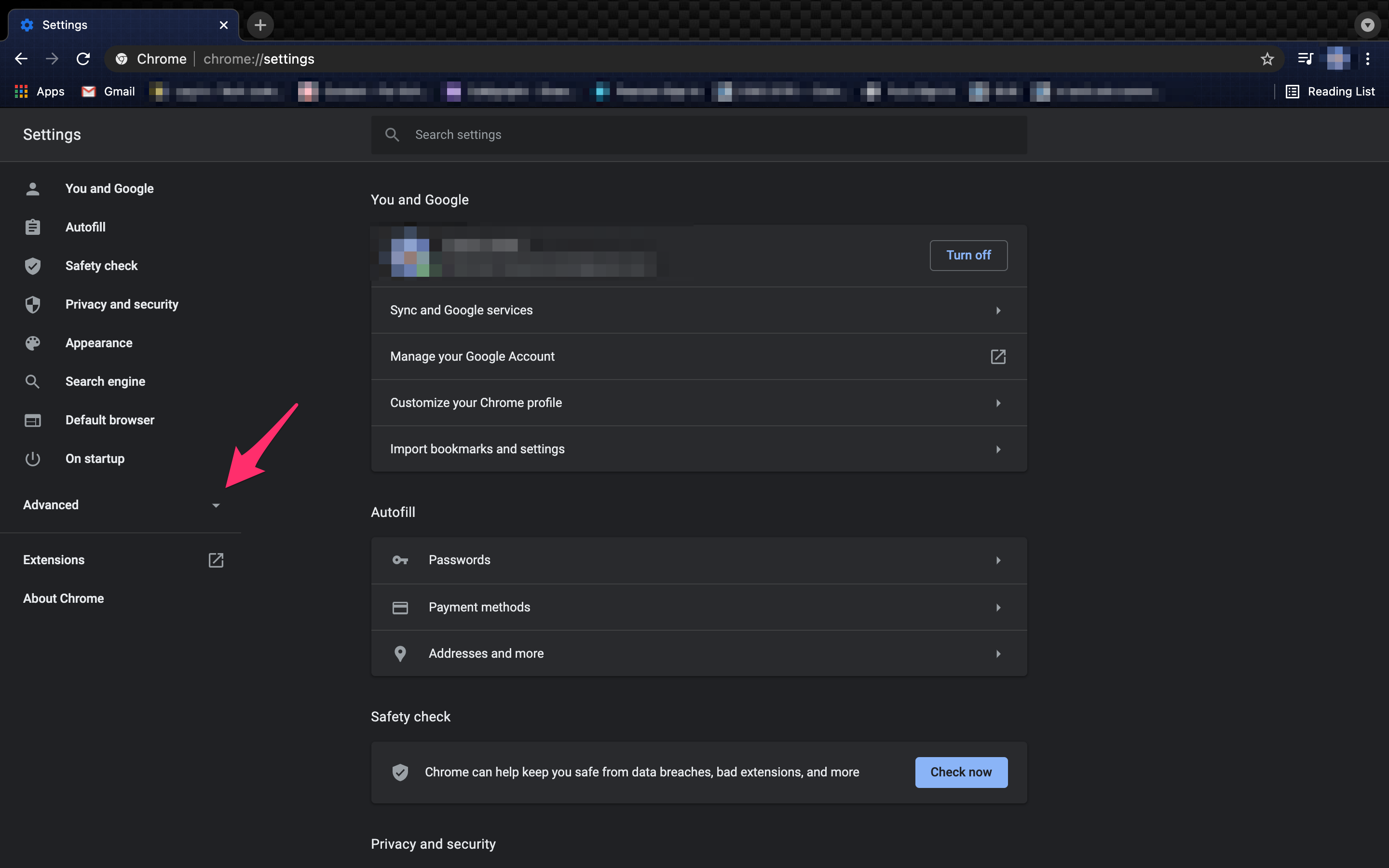
- В появившемся меню выберите «Сбросить настройки» .
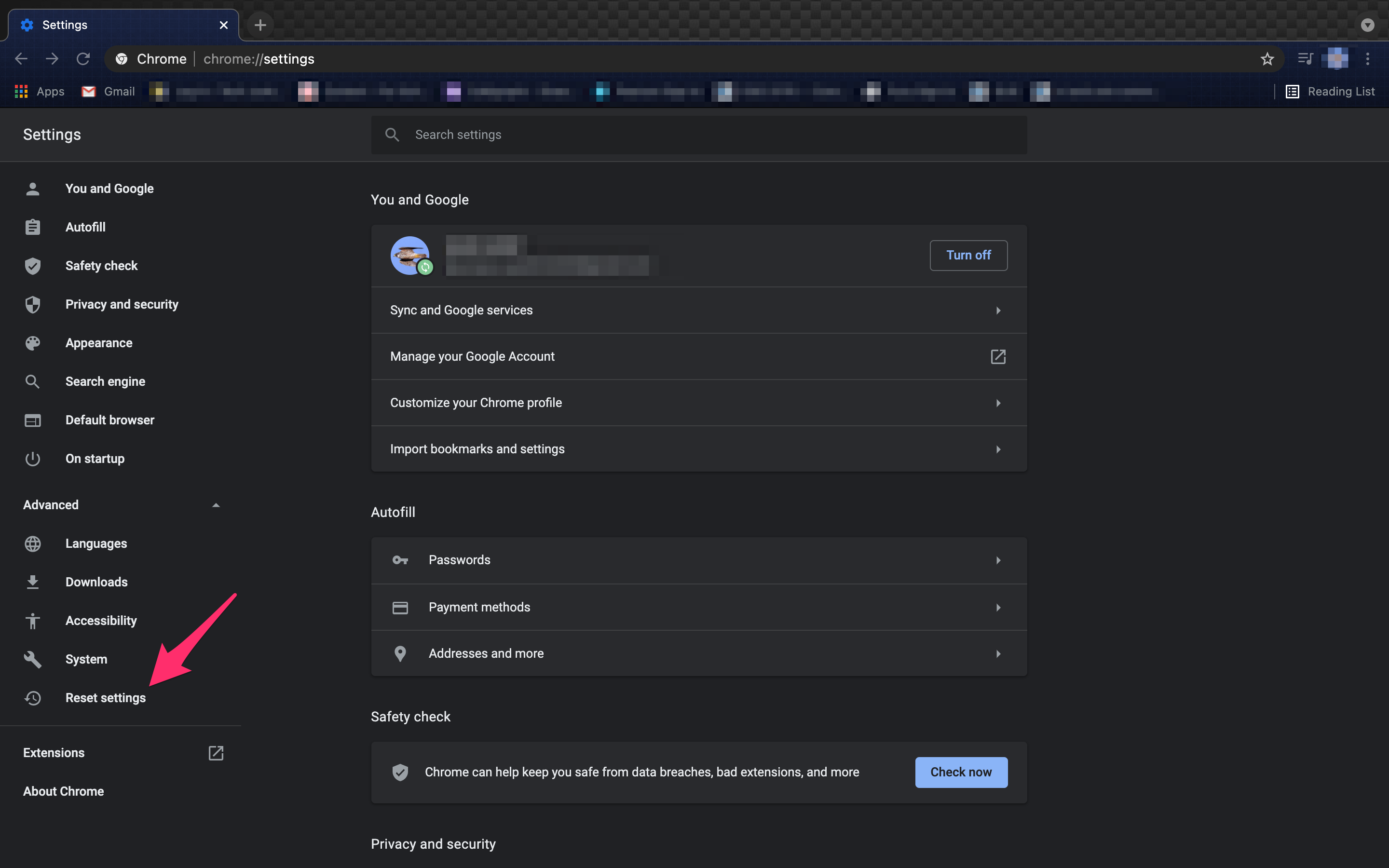
- Нажмите «Восстановить настройки до исходных значений по умолчанию ».
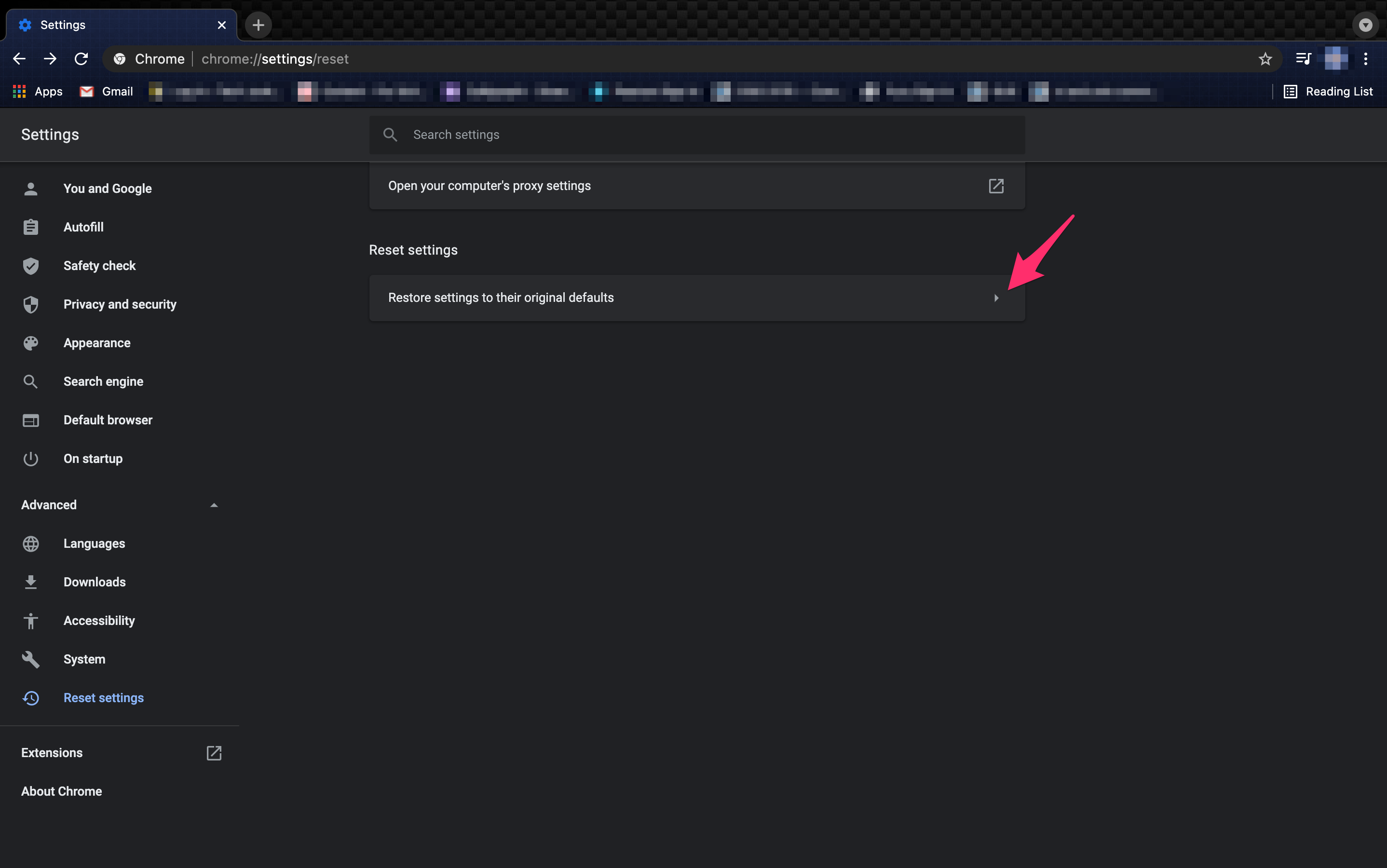
- Выберите «Сбросить настройки» .

Этот процесс удалит ВСЕ пользовательские настройки, расширения и другие изменения, которые вы внесли в Chrome, и его следует использовать в крайнем случае.
Как видите, страницы «about:blank» появляются по нескольким причинам. К счастью, эти страницы не опасны и не заразят ваш компьютер никакими вредоносными программами или вирусами. Тем не менее, когда эти страницы начинают часто появляться, это может очень раздражать. Избавиться от этих страниц очень легко. Выполнив действия, описанные в этой статье, вы сможете определить и устранить проблему, вызывающую проблему «about:blank», и снова наслаждаться просмотром страниц! Конечно, некоторым людям нравится оставлять свою домашнюю страницу пустой, и это совершенно нормально, если вы не сталкиваетесь с повторяющимися пустыми страницами без вашей собственной причины.
Как исправить ошибку:Пусто – Firefox
Параметры исправления ошибок в отношении: пустых страниц одинаковы во всех веб-браузерах. Если после перезапуска Mozilla проблема не устранена, очистите историю или, возможно, удалите и переустановите приложение.
Чтобы очистить данные просмотра в Firefox, выполните следующие действия:
- Нажмите значок библиотеки в правом верхнем углу.
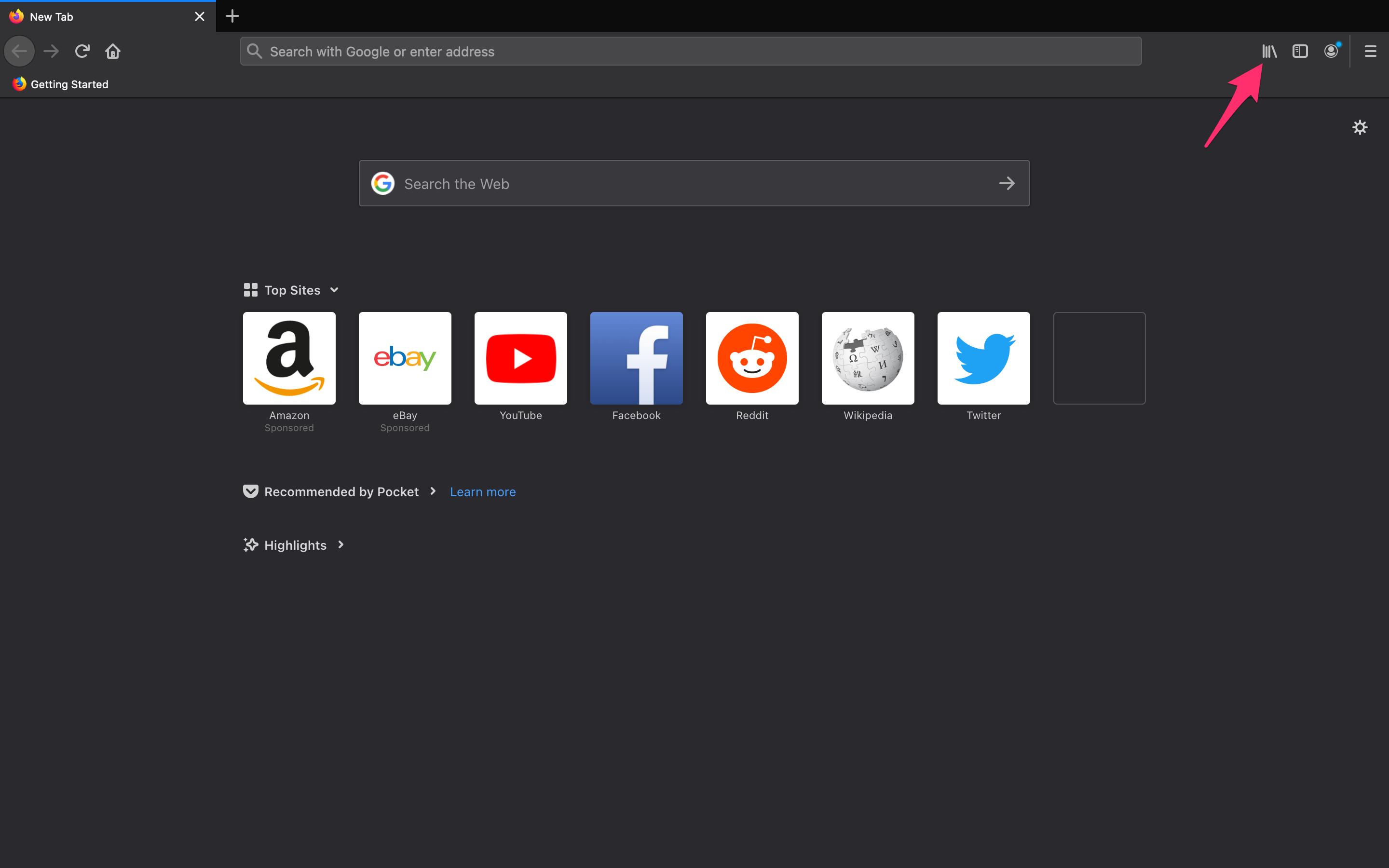
- Нажмите «История» .

- Нажмите «Очистить недавнюю историю» .
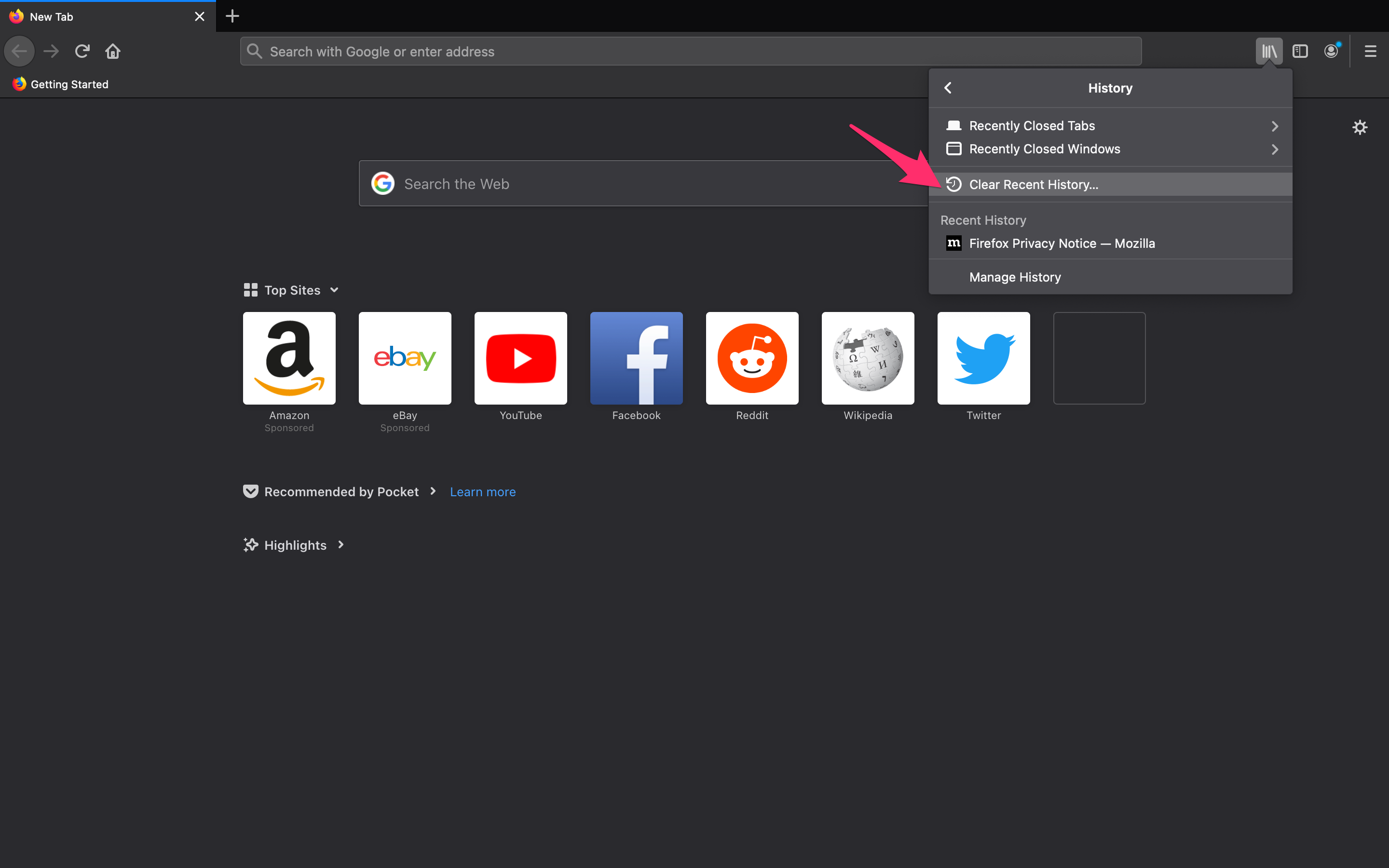
Вы также можете очистить кеш Mozilla. Со временем временные файлы, используемые для просмотра веб-страниц, могут вызывать проблемы. Очистка кэша должна решить проблему.
- Коснитесь значка «Меню» в правом верхнем углу и нажмите «Настройки» .
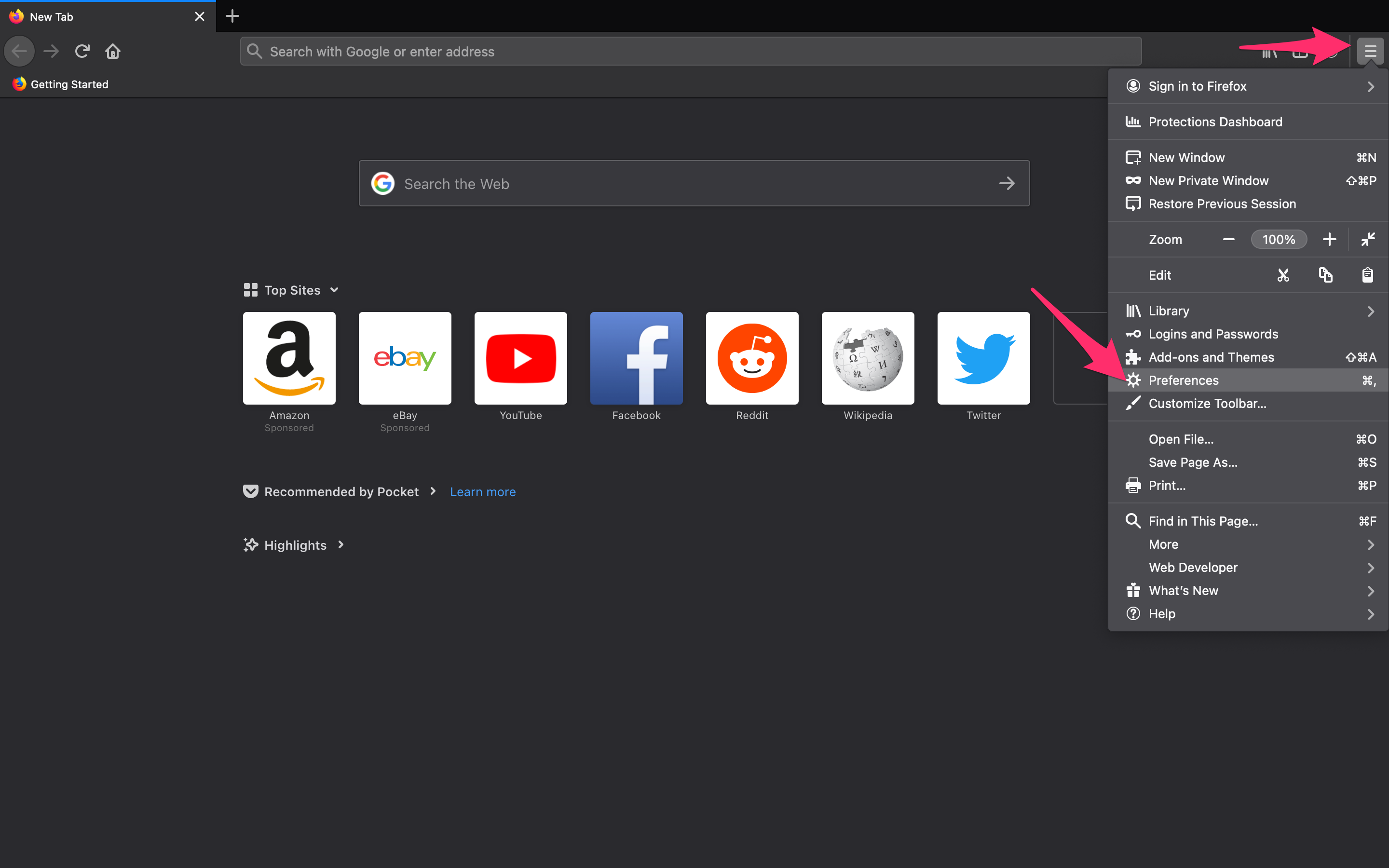
- Нажмите «Конфиденциальность и безопасность» .

- Прокрутите вниз и нажмите «Очистить историю» .

- Убедитесь, что кэш отмечен, и нажмите «ОК» .
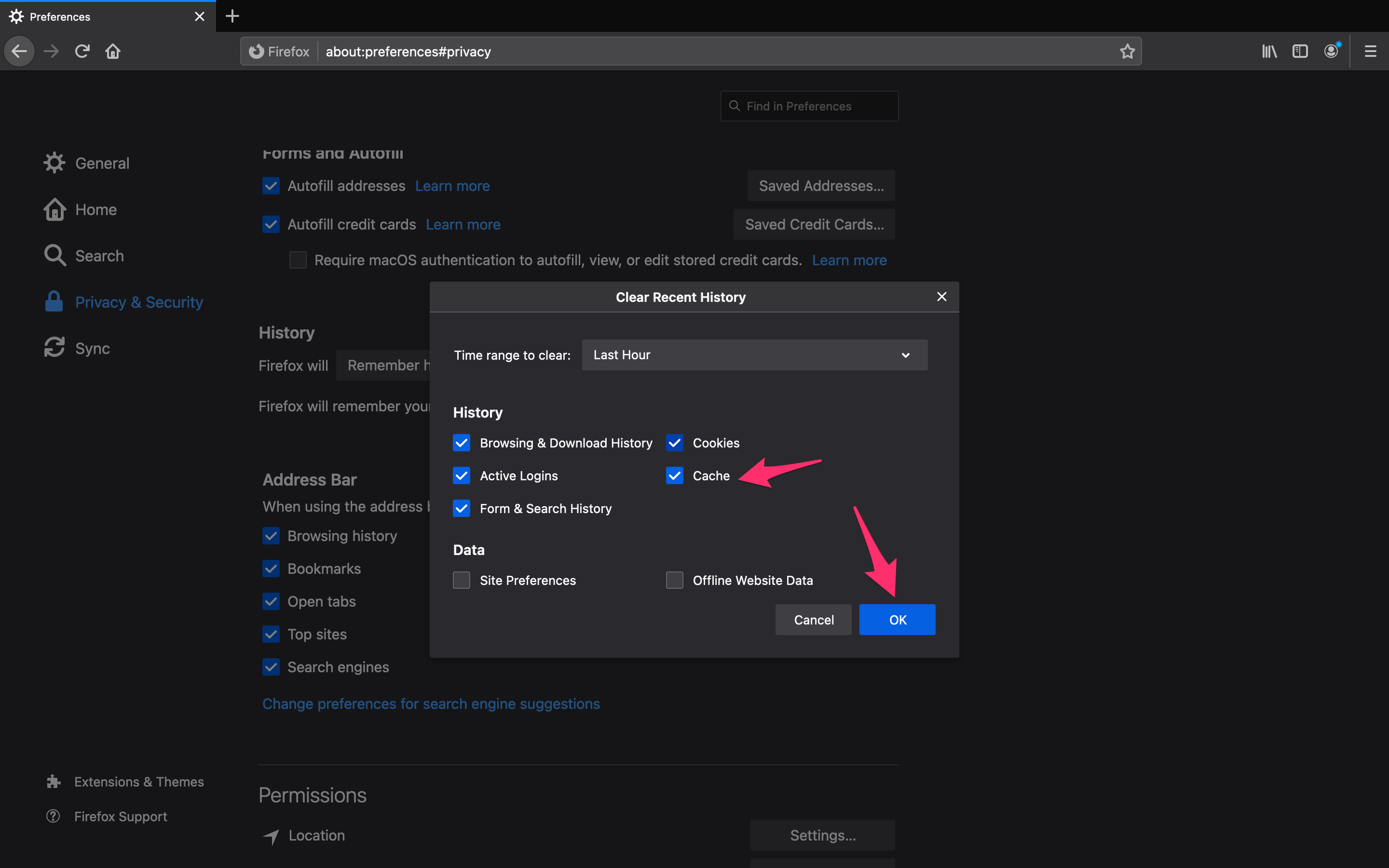
Это должно устранить любые проблемы, возникающие у вас с about:blankpages в Mozilla Firefox.
Часто задаваемые вопросы
Могу ли я остановиться на: черных страницах?
Да, в каждом веб-браузере есть возможность отключить эту функцию. Посетите настройки вашего любимого браузера и найдите параметр «about:blank», а затем установите новый URL-адрес, на который вы предпочитаете перенаправляться.
Что я могу сделать, если мне действительно нужна эта веб-страница?
Если веб-страница ведет на страницу «about:blank», либо веб-сайт больше не существует, либо что-то в URL-адресе неверно. Попробуйте использовать поисковую систему, чтобы найти веб-сайт и перейти напрямую по ссылке.
Опасны ли эти страницы?
Как обсуждалось выше, сами страницы не несут вреда, но могут указывать на вредоносное ПО, которое уже существует в вашей системе. Эти страницы также могут появиться, если ваши настройки безопасности не позволяют вам посещать определенные веб-сайты (хотя и редко).
Могу ли я настроить свою домашнюю страницу на «about:blank»?
Да, используя настройки вашего любимого браузера, вы можете настроить перенаправление своей домашней страницы на страницу «about:blank». Многие пользователи находят это гораздо более удовлетворительным, чем другие варианты домашней страницы.
Поиск неисправностей
Хотя эти страницы относительно безвредны, если вы часто их просматриваете, возможно, вам стоит запустить проверку на вирусы. Эти страницы могут быть результатом ранее существовавшего вируса на вашем компьютере или в веб-браузере. Если вы используете альтернативный браузер и страницы маршрутизируются правильно, скорее всего, проблема связана с браузером, который вы используете.
Попробуйте очистить кеш этого браузера, закройте его, а затем снова откройте, чтобы веб-страница работала правильно. Вы также можете попробовать обновить проблемный браузер, чтобы посмотреть, устранится ли проблема сама собой.
